微信小程序开发教程介绍
2019-04-19
2017年张小龙在微信公开课上发布的小程序正式上线,经过一两年的发展,相信大家对于微信小程序并不陌生了吧,微信小程序可谓是异常火爆,同时微信小程序在不断的升级更新新的功能,那么接下来就来教大家如何进行微信小程序开发。

1、注册微信小程序账号
这个直接进入微信小程序官网自行注册即可
2、获取APPID
APPID在哪里获取呢,根据第一步注册的小程序帐号,然后登陆上,找到左侧“设置”,“开发设置”,就看到APPID啦,把APPID复制下来,留作备用。
3、绑定开发者
如果在第一步注册小程序帐号的时候,你不是管理员,那么这个时候,还需要绑定个开发者,直接登录小程序后台,点左侧“用户身份”-点右侧“编辑”添加成员,出现个二维码,管理员扫描二维码后,然后输入开发者微信号,勾选权限,确定,就可以了。
3、安装开发工具
前往开发者工具下载页面,根据自己的操作系统下载对应的安装包进行安装,有关开发者工具更详细的介绍可以查看《开发者工具介绍》。打开小程序开发者工具,用微信扫码登录开发者工具,准备开发你的第一个小程序吧!
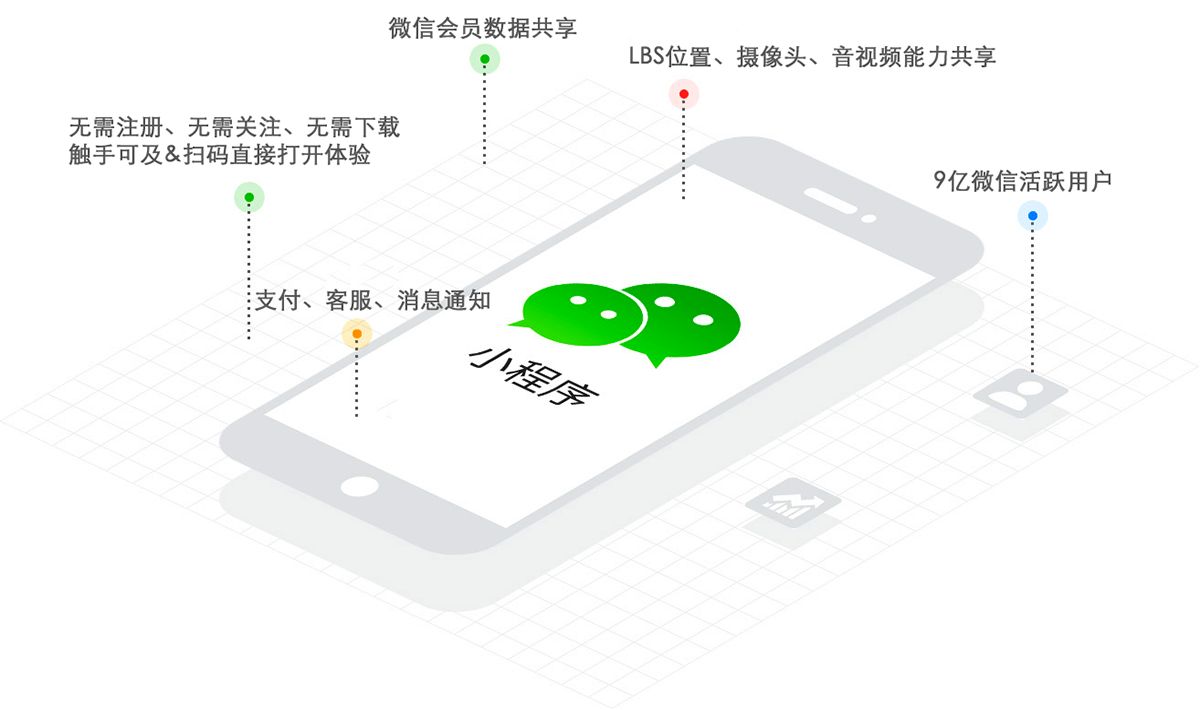
4、安装完成之后
你的第一个小程序开启:新建项目选择小程序项目,选择代码存放的硬盘路径,填入刚刚申请到的小程序的AppID,给你的项目起一个好听的名字,最后,勾选"创建QuickStart项目"(注意:你要选择一个空的目录才会有这个选项),点击确定,你就得到了你的第一个小程序了,点击顶部菜单编译就可以在IDE预览你的第一个小程序。
5、编译预览
点击工具上的编译按钮,可以在工具的左侧模拟器界面看到这个小程序的表现,也可以点击预览按钮,通过微信的扫一扫在手机上体验你的第一个小程序。OK,你已经成功创建了你的第一个小程序,并且在微信客户端上体验到它流畅的表现。
6、小程序初始化目录介绍:
1、page页面文件夹存放项目页面渲染相关文件
2、utils存放js库和数字格式化文件
3、配置文件

7、创建小程序页面:
1)在pages中添加一个目录
选中page,右击鼠标,从硬盘打开,打开硬盘文件之后,新建一个文件夹test(或者点击+号,逐个添加目录,添加目录下面所需要的文件)
2)新建一个wxml文件
在test文件夹底下新建一个wxml空文件
3)编辑test.wxml文件
为了方便测试我们随便填写点内容进去
4)同样的方法,创建test.js文件,编辑test.js文件
在test文件夹底下新建一个js空文件
使用上述同样的方法在test目录下创建一个test.js文件,为了方便测试我们随便填写点内容进去(也可以不填,直接空文件也可)
5)将test页面加入app.json
打开全局文件app.json,在文件里面添加"pages/test/test"(加入一条test页面所在的目录)

6)在首页加入跳转访问链接
一切准备就绪,该添加的都已经添加,下面就是见证奇迹的时刻,在首页写一个页面入口,跳转到我们要测试的页面上,直接在首页pages/index/index.wxml添加一段代码一句链接
7)测试
保存代码,点击上面的编译按钮,所有代码运行起来,点击首页的“跳转到test页面”,跳转成功。
8)设置页面标题
设置页面标题,是非常简单的一个步骤哦,找到所在页面的目录,新建一个json文件(一般都是自动生成的,如果没有就新建一个),比如我们上一次建造的test页面,找到pages/test/目录新建一个test.json文件。
8、手机预览
开发者工具左侧菜单栏选择"项目",点击"预览",扫码后即可在微信客户端中体验。
9、上传小程序代码
开发者工具左侧菜单栏选择"项目",点击"上传"即可将代码上传到微信小程序服务器。
10、提交微信审核及小程序发布
步骤9上传好小程序代码后,提交微信进行审核。审核现在也很快,一把几个小时就审核过了,慢的话估计2-5天吧,等审核通过后,就可以在小程序后台,进行发布上线了。
(编辑:柠檬味)
